Farbstiche ausgleichen
Bei Sonnenlicht im Schatten aufgenommene Fotos haben grundsätzlich einen leichten Blaustich. Kunstlichtaufnahmen wirken immer rotstichig. Mit Gimp ist es aber kein Problem, das auszugleichen. Drei verschiedene Werkzeuge bieten sich hier an. Beim ersten Beispielbild wende ich das Filterpaket oder den Farbabgleich an, beim zweiten den automatischen Weißabgleich.

Schattenblümchen
Ich öffne den Dialog Filter - Farben - Filterpaket:
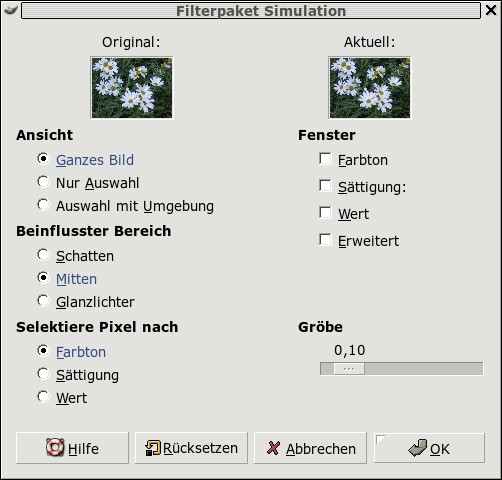
Ein Paket mit vielen Möglichkeiten
Da das Bild zu blau ist, füge ich bei den Mitten und Glanzlichtern ein bisschen gelb hinzu. Die Pixel sollen nach Farbton selektiert werden, zum Bearbeiten setze ich bei Farbton das Häkchen. Mit Gröbe lege ich die Stärke der Farbveränderung fest. Hier genügt ein Wert zwischen zehn und fünfzehn.

Ins rechte Licht gerückt
Na also, die Blumen sehen doch gleich viel sonniger aus.
Einen ganz ähnlichen Effekt erreicht man mit Werkzeuge - Farben - Farbabgleich .
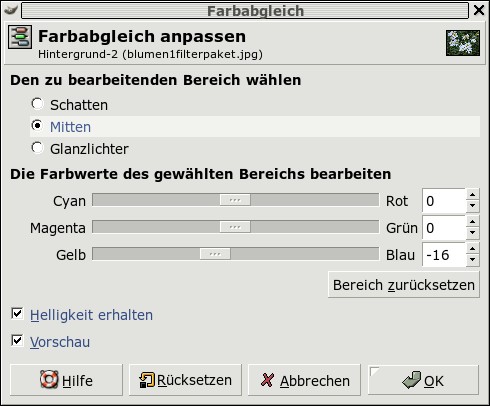
Einfach zu bedienen
Man verschiebt den Regler bei den Mitten und Glanzlichtern einfach ein wenig von blau zu gelb. Die Schatten dürfen ruhig ein bisschen blau sein.
Das zweite Beispielbild wurde bei Kunstlicht ohne Blitz aufgenommen. Es hat einen ganz deutlichen Rotstich.

Man sieht rot?
Hier arbeite ich mit dem automatischen Weißabgleich. Den finde ich unter Ebene - Farben - Automatisch - Weißabgleich . Dieses Werkzeug hat weiter keine Optionen, mit einem Klick ist auch schon alles erledigt - Prost.

Schon besser